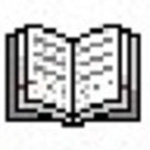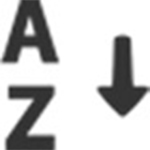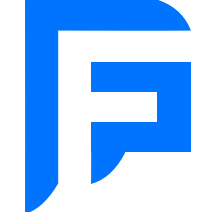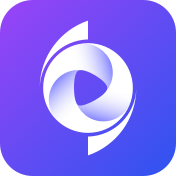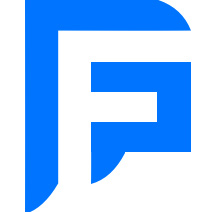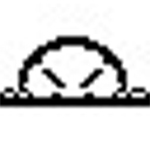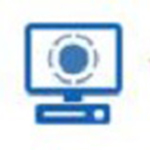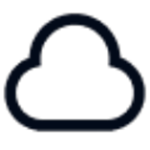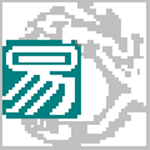软件简介
《ZoomIt屏幕缩放注释工具》是一款很好用的演示和教学工具,这款软件具备了强大的屏幕缩放和注释功能,可以快速放大屏幕上的任何区域,使观众更清晰地看到你想要展示的内容,支持直接绘制各种线条和文字等等。
软件功能
屏幕放大
屏幕涂鸦
休息倒计时
录屏
截图
快捷操作
函数快捷键
缩放模式 Ctrl + 1
放大 鼠标向上滚动或向上箭头
缩小 鼠标向下滚动或向下键
在缩放模式下开始绘制 () Left-Click
在缩放模式下停止绘制 () Right-Click
在不在缩放模式下 (开始绘图) Ctrl + 2
增加/减少线条和光标大小 (绘图模式) Ctrl + 鼠标向上/向下滚动或箭头键
将光标 (绘图模式) 居中 空格键
白板 (绘图模式) W
Blackboard (绘图模式) K
键入文本 (左对齐) T
键入文本 (右对齐) Shift + T
(键入模式) 增加/减小字号 Ctrl + 鼠标向上/向下滚动或箭头键
红色笔 R
绿色笔 G
蓝笔 B
黄色笔 Y
橙色笔 O
粉色笔 P
绘制直线 按住 Shift
绘制矩形 按住 Ctrl
绘制椭圆形 按住 Tab 键
绘制箭头 按住 Ctrl + Shift
擦除最后一个绘图 Ctrl+Z
擦除所有绘图 E
将屏幕截图复制到剪贴板 Ctrl + C
裁剪剪贴板的屏幕截图 Ctrl+Shift+C
将屏幕截图另存为 PNG Ctrl+S
将裁剪的屏幕截图保存到文件 Ctrl+Shift+S
将屏幕区域复制到剪贴板 Ctrl + 6
将屏幕的区域保存到文件 Ctrl + Shift + 6
启动/停止保存为 MP4 (Windows 10 2019 年 5 月更新及更高) 的全屏录制 Ctrl + 5
裁剪保存为 MP4 (Windows 10 2019 年 5 月更新及更高) Ctrl + Shift + 5
仅屏幕录制 鼠标光标所在的窗口保存为 MP4 (Windows 10 2019 年 5 月更新及更高) Ctrl + Alt + 5
显示倒计时计时器 Ctrl + 3
增加/减少时间 Ctrl + 鼠标向上/向下滚动或箭头键
最小化计时器 (,而无需暂停) Alt + Tab
最小化时显示计时器 缩放图标上的Left-Click
实时缩放模式 Ctrl + 4
退出 Esc 或 Right-Click